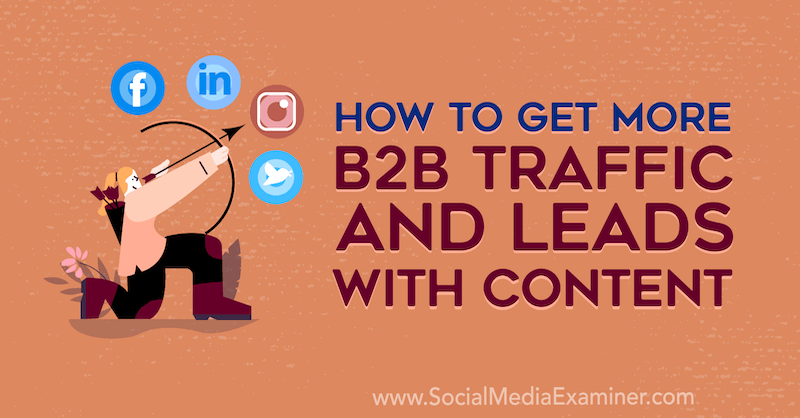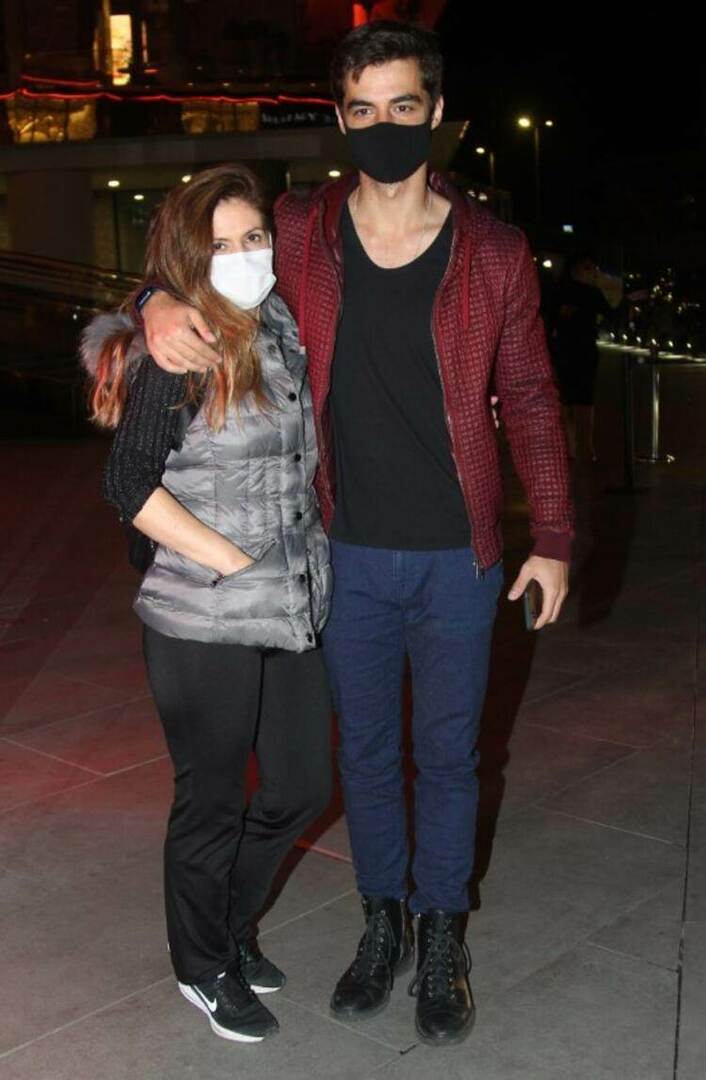Windows 10 Cortana Verilerinizin Bir Kopyasını İndirme ve Görüntüleme
Iot Microsoft, Windows 10 Cortana Kahraman / / March 16, 2020
Son Güncelleme Tarihi:

Windows 10'daki Cortana harika bir dijital yardımcıdır, ancak diğer asistanlar gibi sizinle ilgili verileri tutar. Bir kopyayı inceleyebilmek için nasıl indireceğiniz aşağıda açıklanmıştır.
Teknoloji hizmetleri ve dijital asistanlar hayatımızı kolaylaştırırken, hizmeti sağlayan şirket hakkınızda çok fazla veri toplar. Örneğin, söylediğin her şey Cortana veya Alexa şirket sunucularına kaydedilir ve saklanır. Yaptığın her şey Facebook ve Google kaydedilir. Buradaki fikir, verilerinizi toplayarak hizmetin daha iyi sonuçlar vermesini ve daha iyi sonuçlar vermesini ve ihtiyaçlarınızı önceden tahmin etmesidir. Ancak aynı zamanda kullanıcı olarak sizin için gizlilik ve güvenlik endişelerini de arttırır.
İyi olan şey, büyük teknoloji şirketlerinin çoğunun, toplanan verileri sunucularından görüntülemek, indirmek ve hatta silmek için bir yol sunmasıdır. Size nasıl yapılacağını gösterdik ses kayıtlarınızı Alexa, Google Asistan, Cortana ve Siri'den silme
Microsoft'tan Cortana Verilerini İndirin
Başlamak için şu adrese gidin: Ayarlar> Cortana> İzinler ve Geçmiş ve "Bulutta Cortana'nın benim hakkımda bildiklerini değiştir" bağlantısını tıklayın.
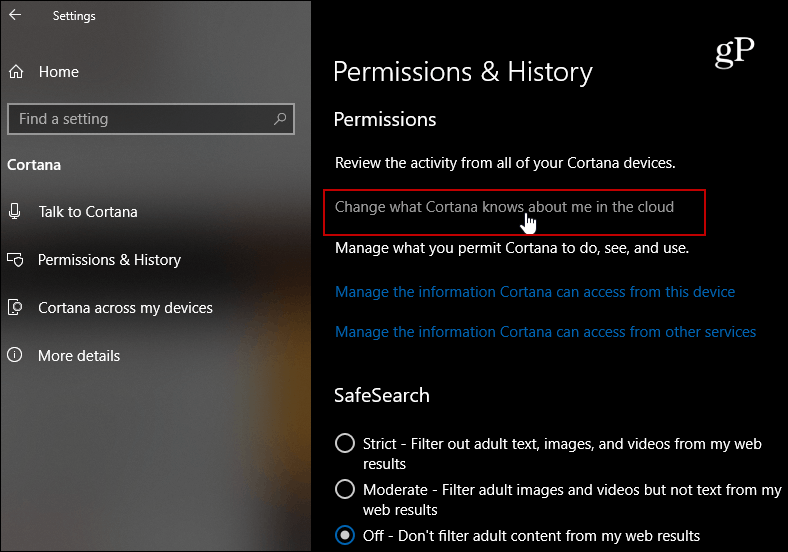
Cortana başlatıldığında, biraz aşağı kaydırın ve “Bilgilerimi al” düğmesine tıklayın. Bu, Microsoft'a verilerinizin bir kopyasını almak için bir istek gönderir. Ardından, veri isteğinin alındığını bildiren bir e-posta alırsınız.
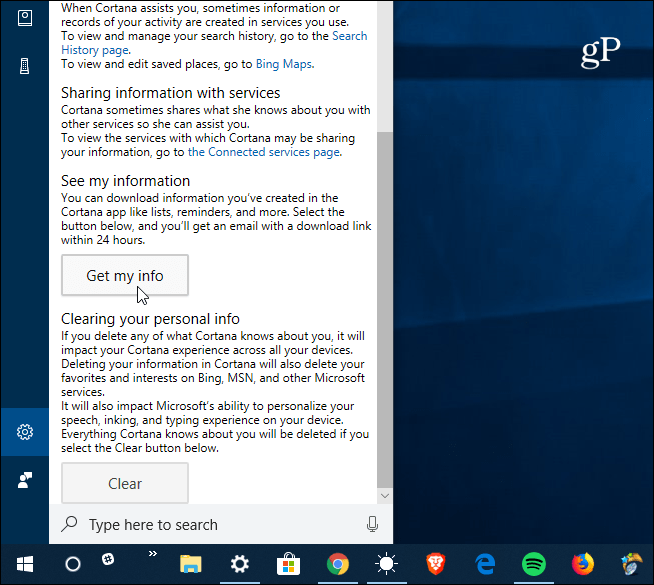
Bilgileriniz hazır olduğunda, Microsoft hesabınıza bağlı adrese ikinci bir mesaj gönderilir. E-postayı açın ve "Buradan indirin" bağlantısını tıklayın.
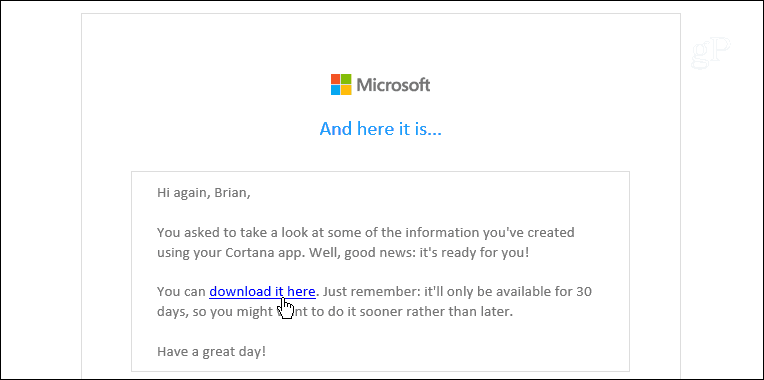
Bağlantı sizi CortanaExport aracına verilerinizi toplama ve yedekleme izni vermek için Microsoft’un sayfasına yönlendirecektir. Tıkladıktan sonra Evet verilerinizi içeren bir zip dosyası indirilir - bu dosyayı uygun ve güvenli bir yere kaydedin.
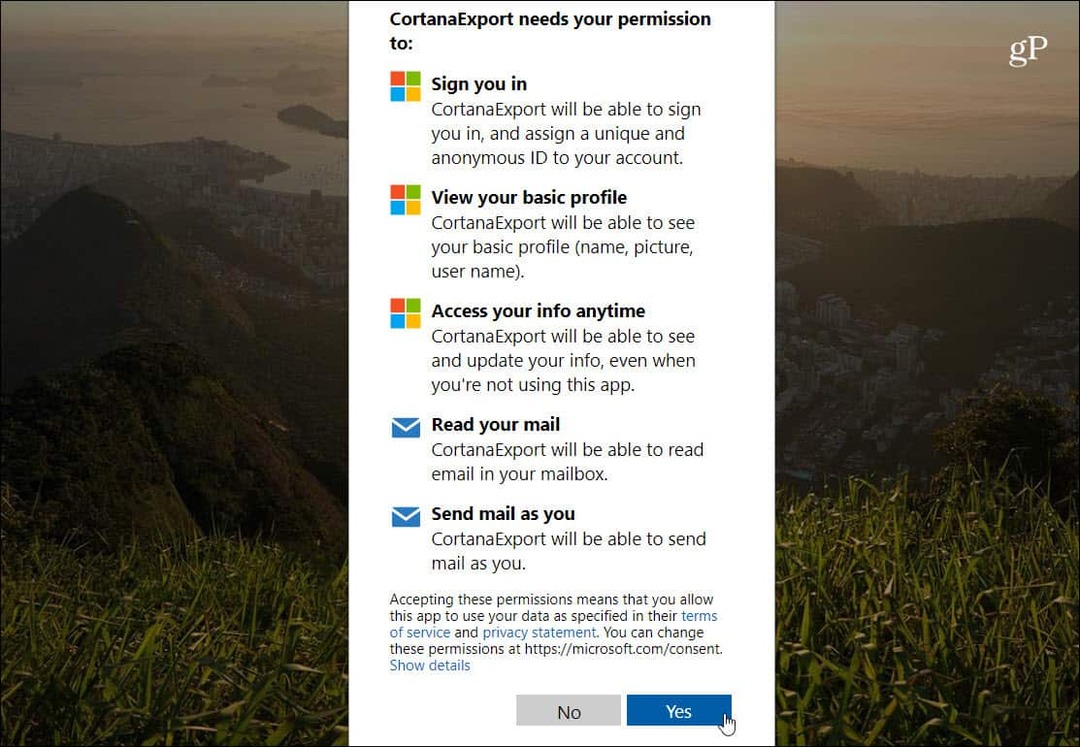
Zip klasörünü açın, JSON biçiminde birkaç metin dosyası bulacaksınız; bu, metin dosyasını Not Defteri'nde açabileceğiniz anlamına gelir, ancak bu en kullanıcı dostu biçim değildir.
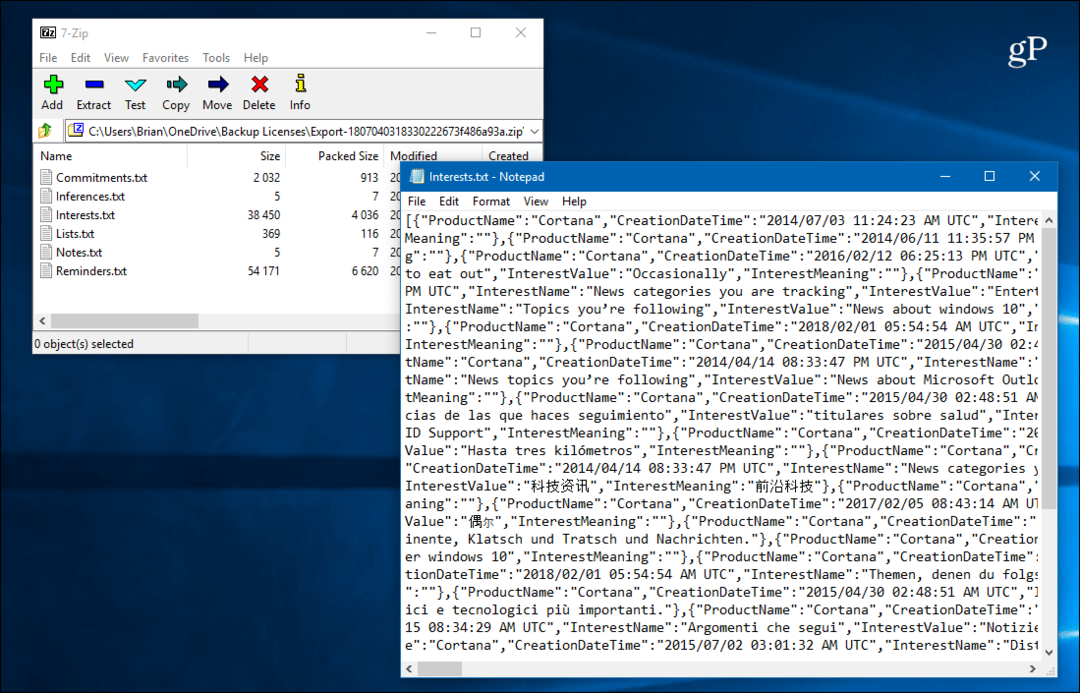
Verilerin deşifre edilmesine yardımcı olmak için bir JSON görüntüleyici kullanabilirsiniz. Kullanımı kolay çevrimiçi seçenekler codebeautify.org/jsonviewer ya da Bing'den JSON Formatter. Ancak daha ileri düzey bir kullanıcıysanız ve en üst düzeyde güvenlik istiyorsanız, ücretsiz gibi bir uygulama kullanmak istersiniz Notepadd ++ yardımcı programı veya Excel'e aktarabilirsiniz.
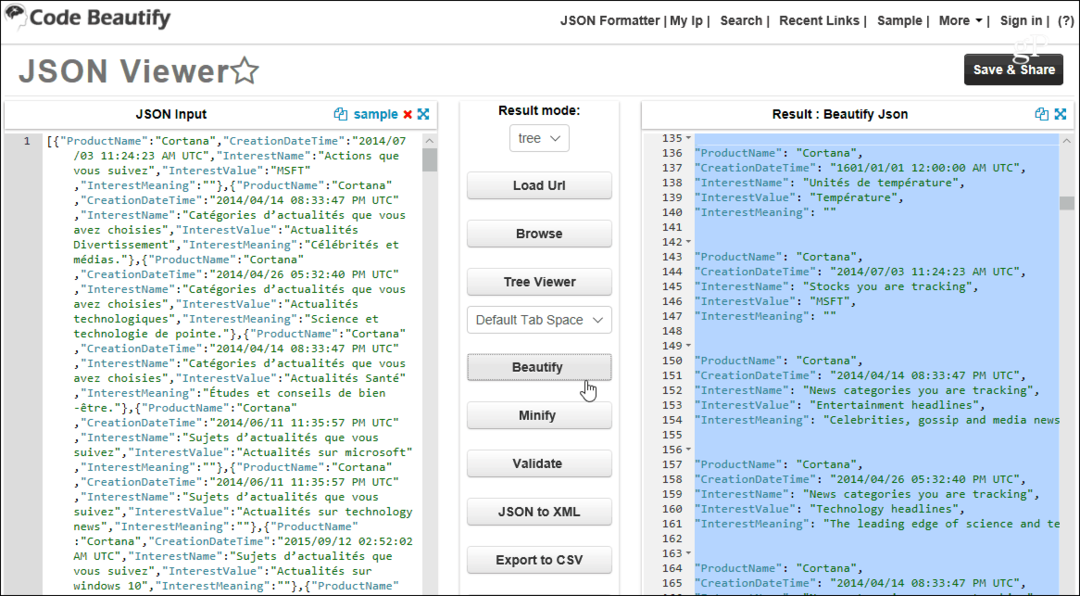
Aşağıda, Bing JSON Biçimlendirici aracı:
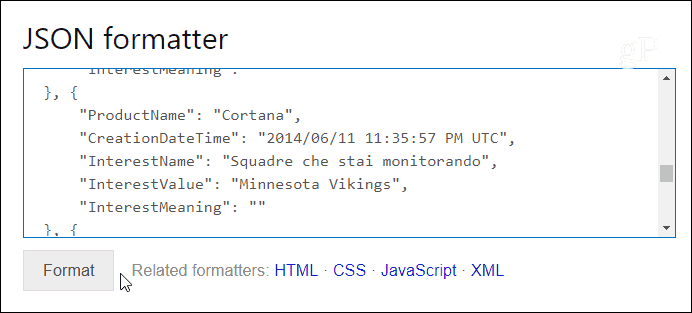
Windows 10'un her yeni sürümünde Microsoft, topladığı veriler konusunda şeffaflığı artırmaya devam ediyor. En önemlisi 10 1803'te yeni gizlilik ayarları veya daha sonra ve Teşhis Veri Görüntüleyici. Bilgileri indirebilmemiz harika, ancak şirketin veri raporunu daha kolay okuyabilmesi iyi olur.
Daha önce de belirttiğim gibi, diğer çevrimiçi hizmetler verilerinizin bir kopyasını indirmenize izin verir ve bir göz atmak önemlidir. Örneğin, son zamanlarda Facebook gizlilik skandalları, Facebook'un sizin hakkınızda bildiklerini gözden geçirmek için iyi bir zamandır (ki bu gerçekten her şeydir). Nasıl yapılacağı ile ilgili makalelerimizi okuyun. Facebook verinizin bir kopyasını indirin ve nasıl yapılır Instagram verilerinizi indirin - bu aynı zamanda Facebook'a ait bir şirket.
Google hizmetlerinin yoğun bir kullanıcısıysanız, nasıl yapılacağı ile ilgili makalemizi okuyun tüm verilerinizi Google'dan indir. Ayrıca, içindeki yeni gizlilik denetimlerini de gözden geçirdiğinizden emin olun. Google’ın Etkinliğim gösterge tablosu. Ve her zaman en başta dinleyen akıllı hoparlörlerden ve dijital asistanlardan bıktıysanız, nasıl yapılacağı ile ilgili makalemizi okuyun Google Asistan, Siri, Cortana ve Alexa'nın aktif dinlemesini durdurun. Herkese şunu hatırlatmazsam, böyle bir makale tamamlanmış olmazdı rahatlık güvenliğin düşmanıdır ve ihtiyacın var iki faktörlü kimlik doğrulamayı etkinleştir her yerde kullanılabilir.